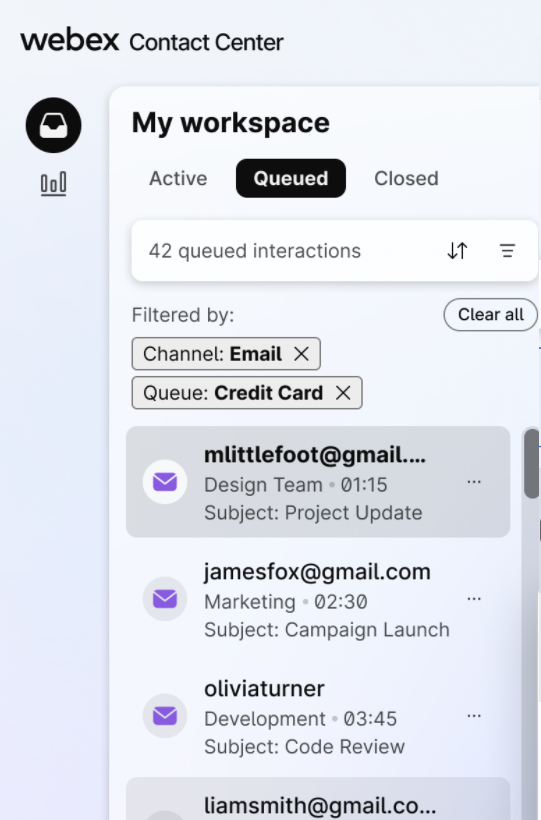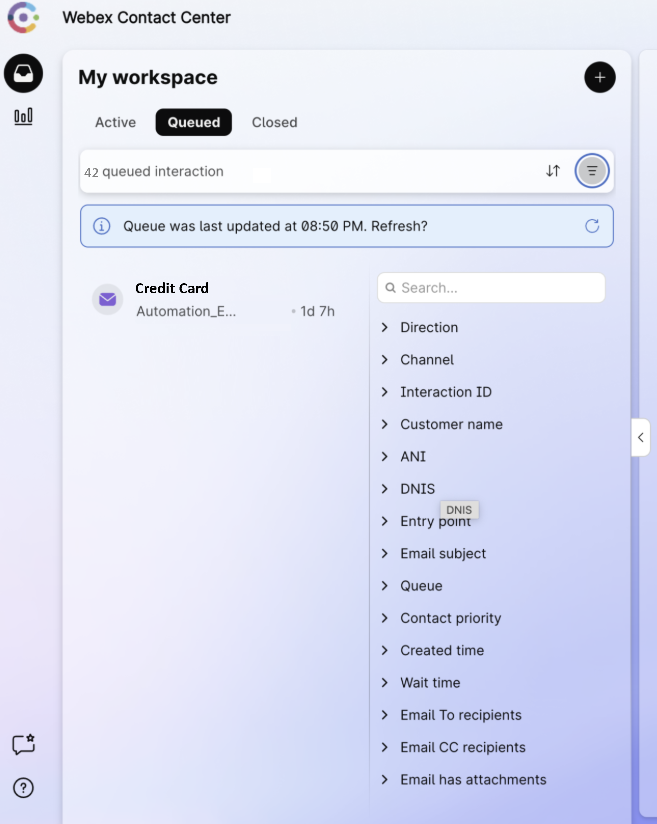אינטראקציות דיגיטליות בהקצאה עצמית (קטיף דובדבנים)
 משוב?
משוב?כסוכן, באפשרותך לחפש, להציג תצוגה מקדימה (במצב קריאה בלבד) ולהקצות באופן ידני אינטראקציות דיגיטליות הממתינות בתור. באפשרותך להציג ולסנן אינטראקציות דיגיטליות באמצעות מטה-נתונים חשובים של אינטראקציה, כגון פרטי לקוחות, זמן המתנה, ערוץ תקשורת, עדיפות, נושא הדואר האלקטרוני ותאריך יצירת המשימה.
לפני שתחליט להרים אינטראקציה, תוכל להציג תצוגה מקדימה של תעתיקים של משימות בתור שיעזרו לך לקבל החלטות מושכלות.
אם מנהל המערכת שלך הפך הרשאות הקצאה עצמית לזמינות ולא הגעת לקיבולת ההקצאה של עצמך, באפשרותך לבחור ולהקצות משימות אלה לעצמך.
התצוגה המקדימה של האינטראקציה עוזרת לך לעבור על התמלול, להבין אם אתה הסוכן הנכון לפעילות זו ולקחת בעלות לפני שתקצה אותה לעצמך.
תכונה זו מאפשרת לך לטפל באופן יזום בשיחות שבהן המומחיות שלך מביאה את הערך הרב ביותר, במקום להמתין עד שהמערכת תקצה לך אותן
כדי להקצות אינטראקציה באופן עצמי מהתור, בצע את הפעולות הבאות:
| 1 |
היכנס ל- Agent Desktop. לקבלת מידע נוסף על התחברות, ראה כניסה אל Agent Desktop. |
| 2 |
בסביבת העבודה שלי, לחץ על בתור Tab. פעולה זו מציגה רשימה של אינטראקציות הממתינות בתורים.
בהקשר זה, רענון התור מתבצע בהתבסס על הקריטריונים הבאים:
|
| 3 |
לחץ על סמל המיון כדי להחיל אחת מהאפשרויות הבאות:
|
| 4 |
לחץ על סמל הסינון כדי לפתוח את מודאל המסנן.
באפשרותך להשתמש במסנן אחד או יותר:
נכון לעכשיו, בתור Tab מציג מקסימום של 250 אינטראקציות. אם אינך רואה את התוצאות ב- 250 הראשונות, החל מסננים אחרים כדי לצמצם את תוצאת החיפוש, הורד אותה מתחת ל- 250 ולאחר מכן חפש שוב. |
| 5 |
רחף מעל לבנה של אינטראקציה כדי לפתוח את מודאל האינטראקציה. 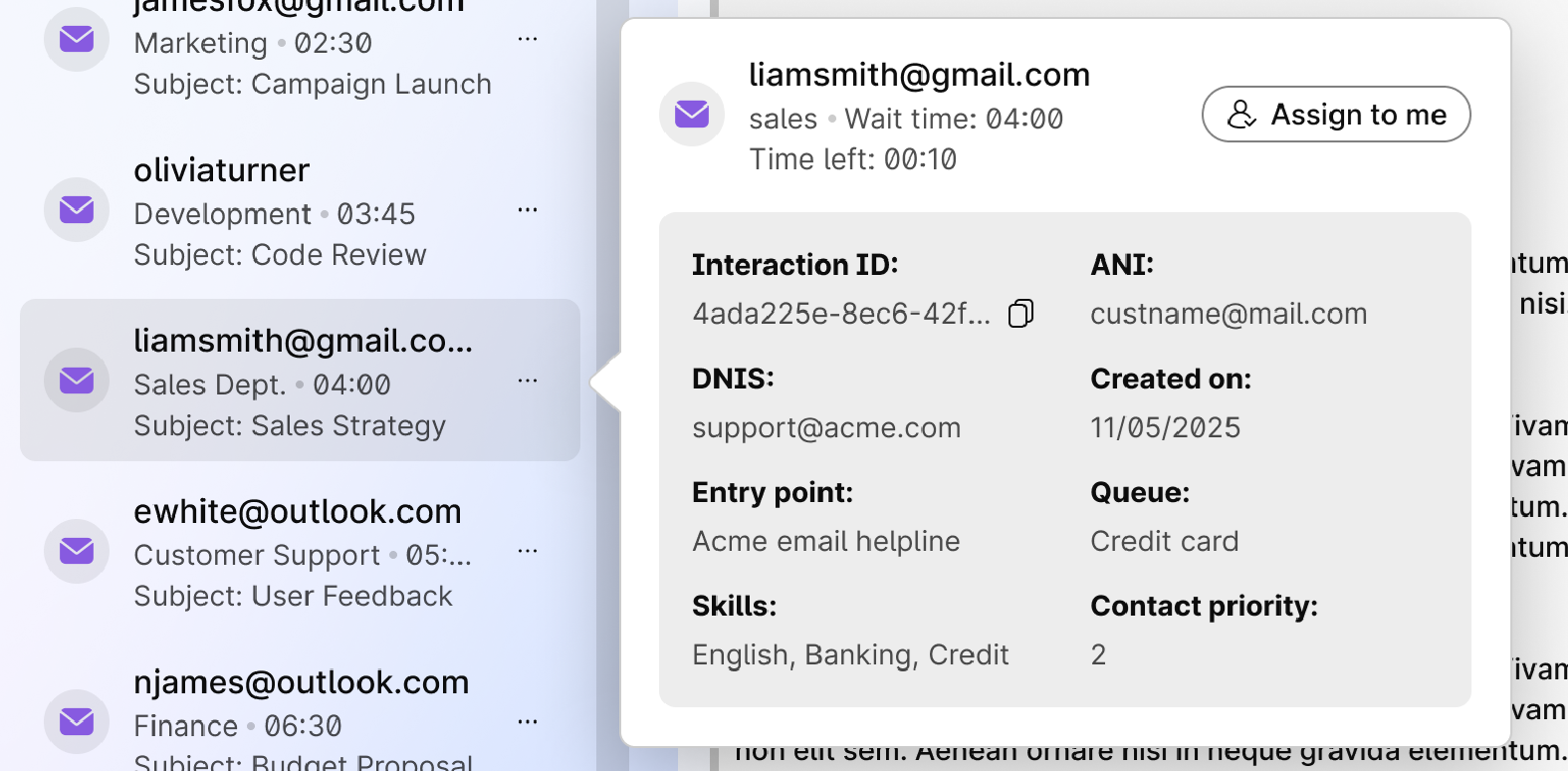
מודל זה מספק הצצה לאינטראקציה שנבחרה עם המידע הבא:
לדוגמה, אם תבחר אינטראקציה בדואר אלקטרוני, מודל זה יציג את שם הלקוח, כתובת הדואר האלקטרוני ו- ANI רלוונטי אחר בהתאם לסוג הערוץ. באופן דומה עבור WhatsApp ו SMS, אתה יכול לראות את מספר הקשר של הלקוח. לחלופין, אתה יכול ללחוץ על לבנה אינטראקציה כדי לטעון את התמליל לתצוגה מקדימה בצורתו ובצורתו הנוכחית. עם זאת, אין באפשרותך לבצע כל פעולה כגון השב, העבר וכו' מכיוון שהיא לקריאה בלבד. |
| 6 |
לחץ על הקצה לי במודאל האינטראקטיבי או בפינה השמאלית העליונה של המסך כדי להעביר את האינטראקציה ל - Open Tab. |
| 7 |
מודאל אישור מוקפץ. לחץ על הקצה לי כדי לאשר. זה מראה שאין צורך לקבל את המשימה באופן ידני. המערכת מציעה ומקבלת אינטראקציה באופן אוטומטי. |